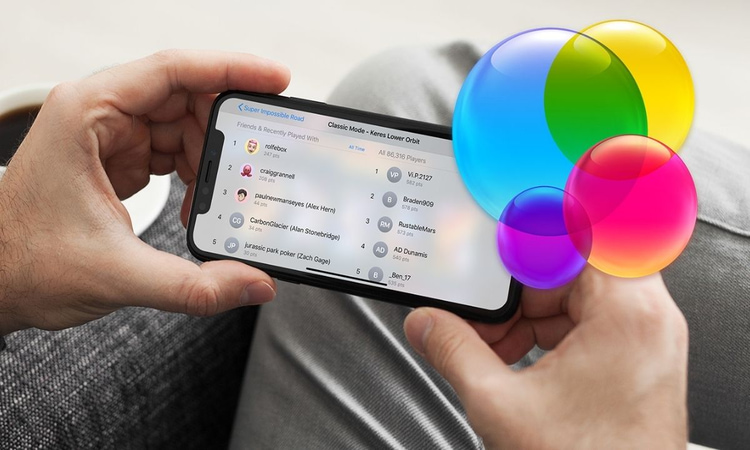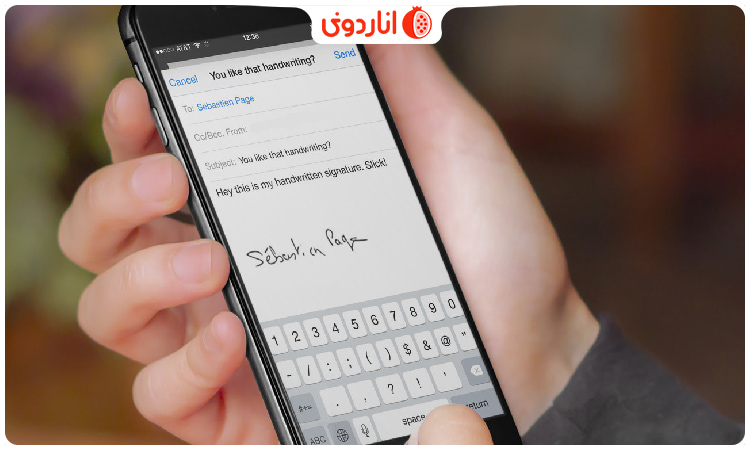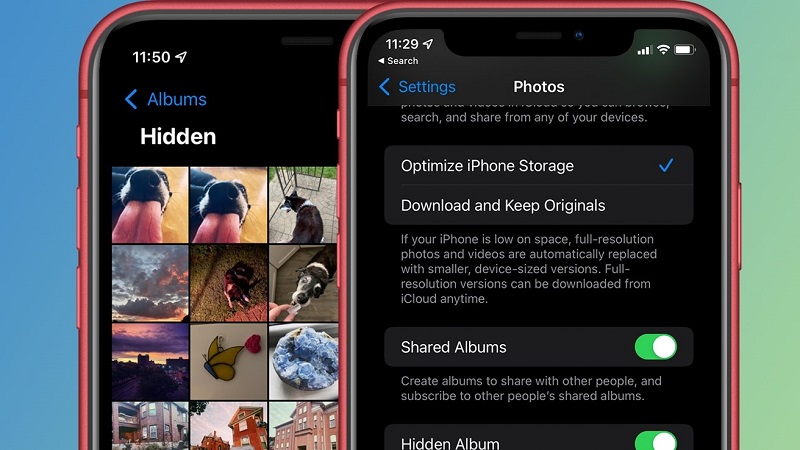شاید شما هم در ابتدای ساخت حساب کاربری در گیم سنتر به نام کاربری آن توجه نکرده باشید و حتی نام پیشنهادی را انتخاب کرده باشید، اما به مرور زمان و مخصوصا وقتی قصد ارتباط با دوستان خود در Game Center را دارید، برای اینکه افراد راحتتر شما را پیدا کنند، نیاز به تغییر این نام مستعار دارید. همچنین داشتن یک نام کاربری جذاب در گیم سنتر باعث افزودن دوستان جدید و اجرای چالشهای جدید خواهد شد. پس در ادامه این مطلب از انارمگ همراه ما باشید تا شما را با نحوه تغییر نام گیم سنتر در آیفون، مک و اپل ویژن پرو آشنا کنیم.
گیم سنتر چیست؟
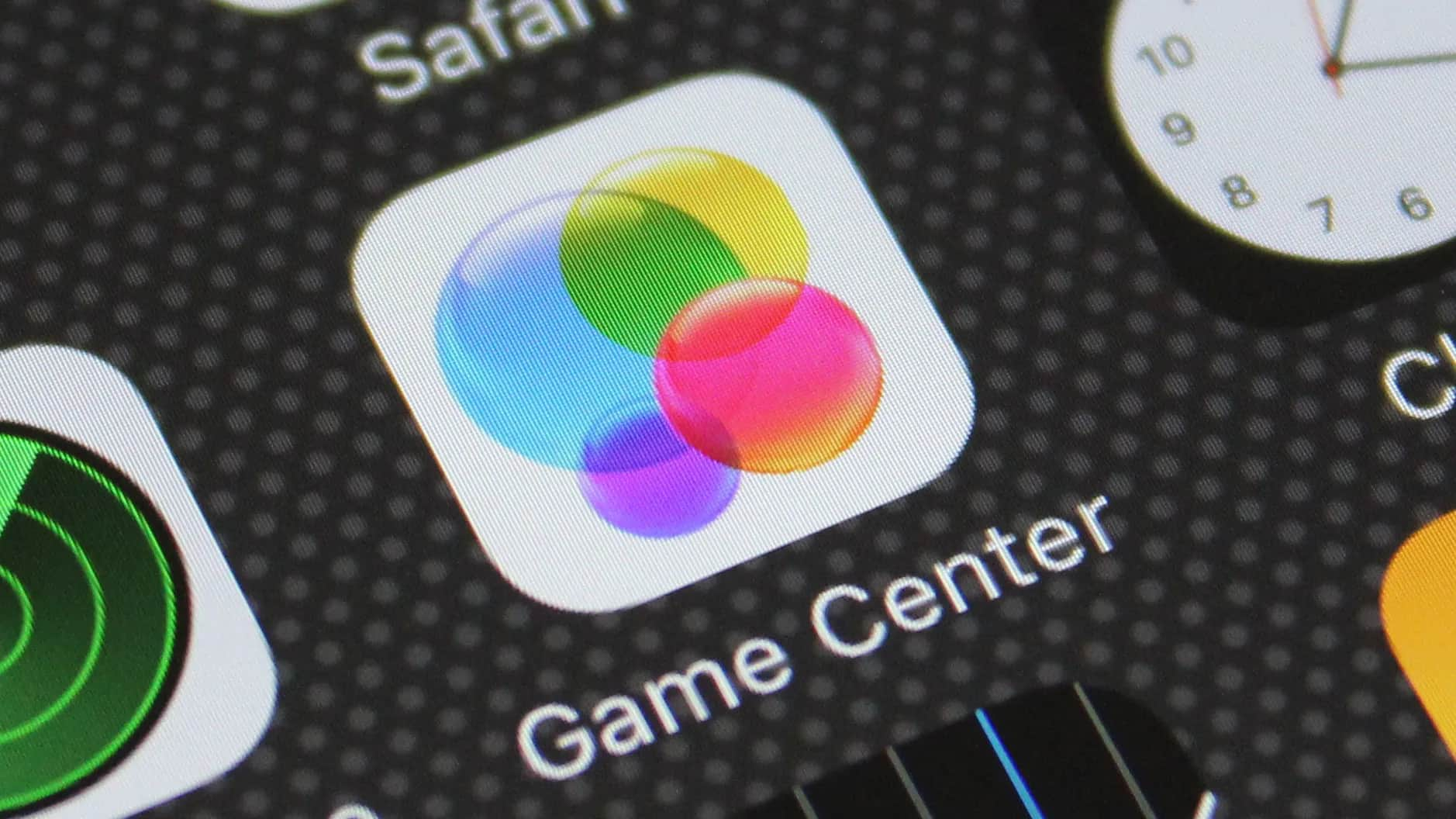
همانطور که میدانید Game Center شبکه اجتماعی بازیهای موبایلی چند نفره است که توسط اپل ارائه شده است. از طریق این برنامه میتوانید امتیازها، دستاوردها و تاریخچه بازیهایی که از اپ استور دانلود کردهاید را به نمایش بگذارید. علاوه بر این، میتوانید دوستان را به فهرست گیم سنتر خود اضافه کرده و با آنها به بازیهای چند نفره بپردازید. برای آشنایی با نحوه استفاده از گیم سنتر در آیفون و مک روی مطلب لینک شده، کلیک کنید.
تغییر نام گیم سنتر در آیفون، مک و اپل ویژن پرو
این امکان وجود دارد که هر چندبار که بخواهید، نام کاربری گیم سنتر خود را تغییر دهید. بنابراین، هر زمان نام فعلی خود را دوست نداشتید، مراحل زیر را برای تغییر نام دنبال کنید:
تغییر نام گیم سنتر در آیفون و آیپد
- در آیفون یا آیپد خود به Settings بروید و Game Center را انتخاب کنید.
- روی فیلد Nickname ضربه بزنید. حال نام موجود را حذف و یک نام جدید تایپ کنید.
- پس از اتمام کار، گزینه Return را در پایین صفحه کلید انتخاب کنید.
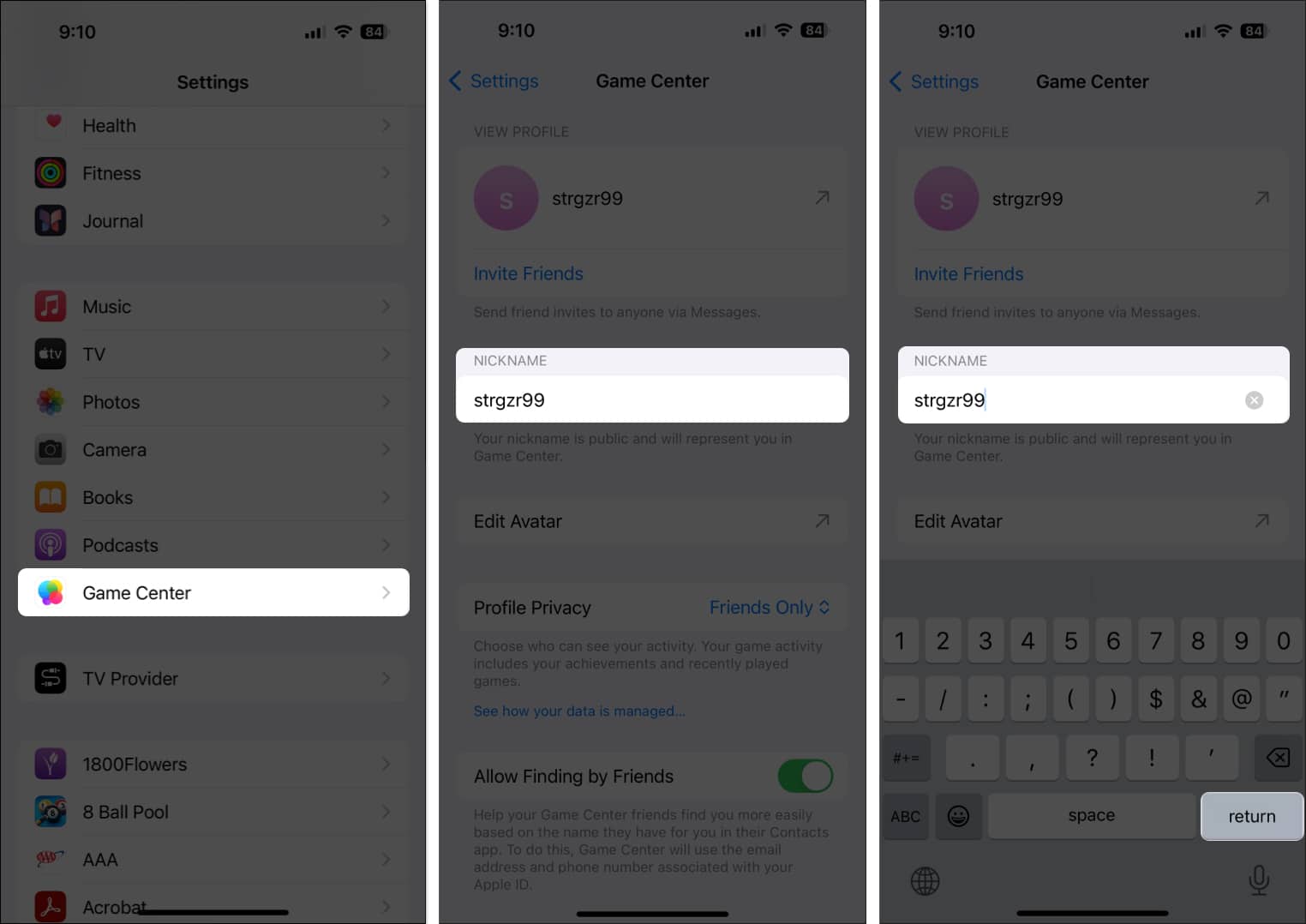
به یاد داشته باشید که اگر نام جدیدی که انتخاب میکنید در دسترس نباشد، باید نام دیگری انتخاب کنید. سپس از طریق فلش بالا سمت چپ میتوانید از گیم سنتر خارج شوید. حال نام آپدیت شده را در سایر دستگاههای اپلی خود مشاهده میکنید.
نحوه تغییر نام گیم سنتر در مک
- در مک خود به آیکن اپل در Dock و یا نوار منو بروید، سپس روی System Settings کلیک کنید.
- از سمت چپ Game Center را انتخاب کنید.
- اگر قبلا اینکار را نکردهاید، Game Center را فعال کرده و با اپل آیدی خود ادامه دهید.
- به فیلد Nickname رفته و Edit را انتخاب کرده و یک نام جدید وارد کنید. برای ذخیره تغییرات روی Return ضربه بزنید.
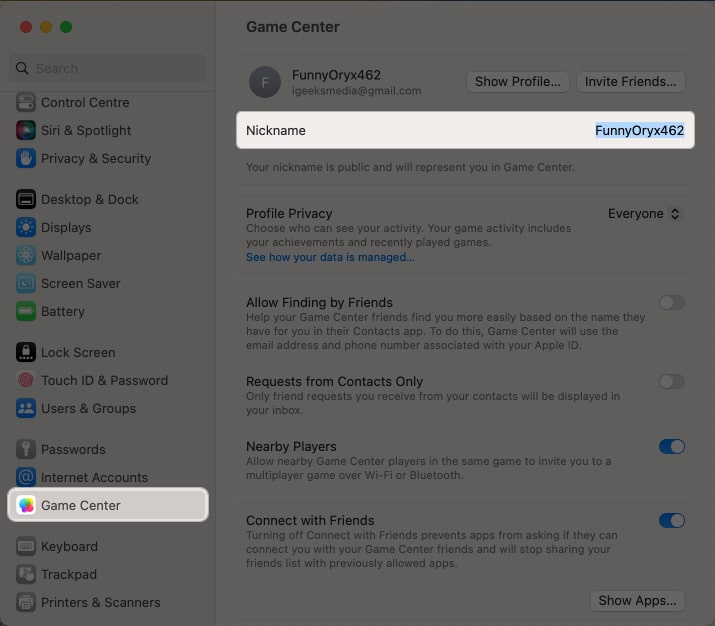
حال میتوانید تنظیمات را ببندید و نام کاربری جدید خود را در دستگاههای اپل مشاهده کنید.
نحوه تغییر نام گیم سنتر در اپل ویژن پرو
همانند بسیاری از برنامهها و سرویسهای اپل، گیم سنتر را نیز میتوان در دستگاههای مختلف اپل مانند اپل ویژن پرو همگام سازی کرد. اگر گیم سنتر را در اپل ویژن پرو فعال نکردهاید، مراحل زیر را دنبال نمایید:
- در Vision Pro به Settings رفته و سپس به Game Center بروید و زبانه کنار آن را روشن کنید.
- حال با Apple ID خود وارد شوید.
- در فیلد Nickname یک نام جدید برای خود تایپ کنید.
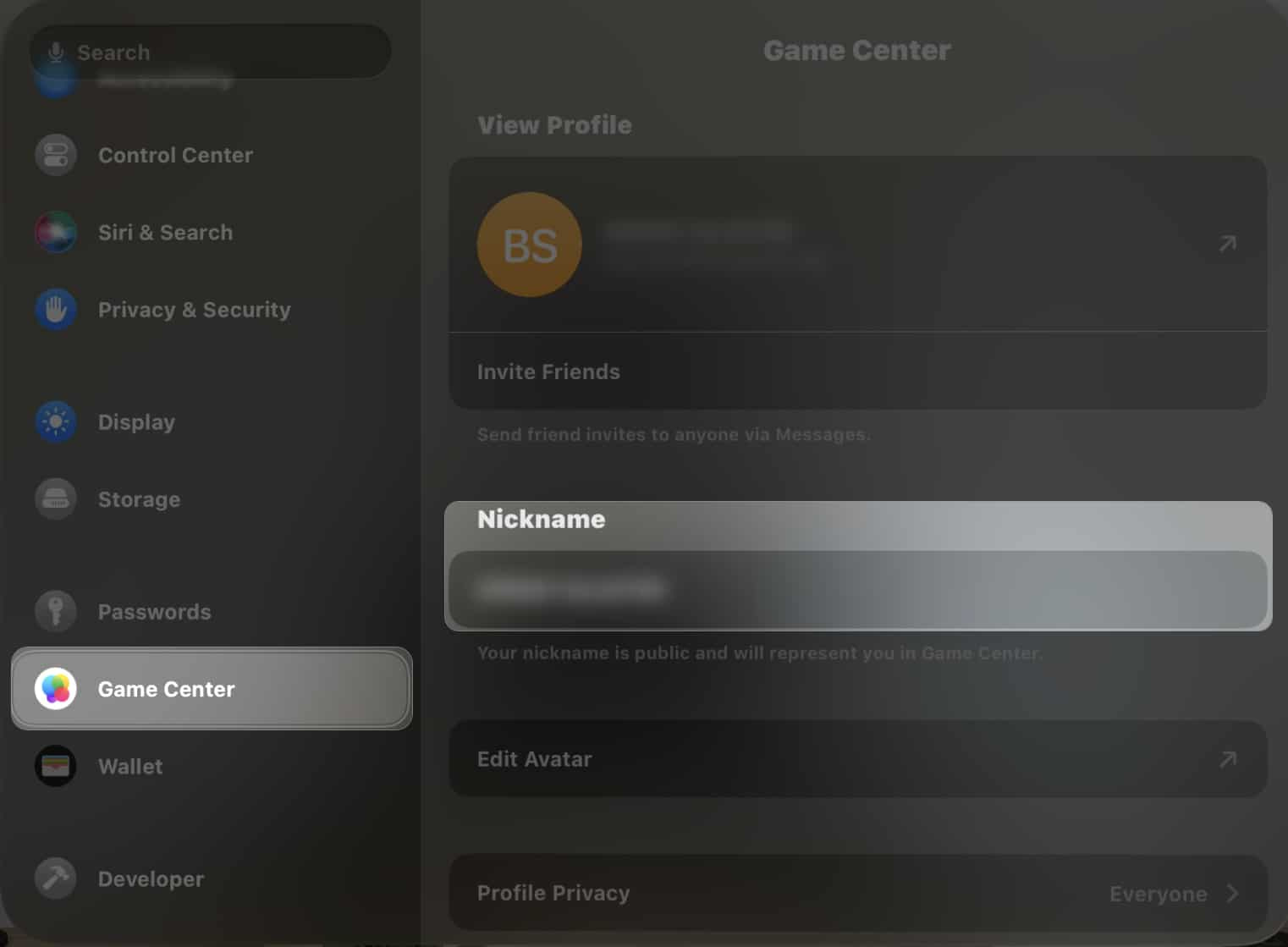
مراحل کار همانند آیفون به همین اندازه ساده است، تنها تفاوت در استفاده از حرکات دست برای کنترل اپل ویژن پرو است.
برای انجام بهتر بازی با هدست ویژن پرو میتوانید تنظیمات و لوازم جانبی خود را ارتقاء دهید. این افزودنیها نه تنها تجربه بازی شما را بهتر میکنند، بلکه ایمنی تجهیزات شما را نیز تضمین میکنند.
سخن پایانی
حال که با نحوه تغییر نام گیم سنتر در آیفون و مک و اپل ویژن پرو آشنا شدید، میتوانید دوستان جدید بیشتری پیدا کرده و آنها را برای انجام بازیهای جذاب به چالش بکشید. امیدواریم این مطلب آموزشی برای شما مفید بوده باشد. اگر تجربه دیگری در رابطه با تنظیمات بهینه گیم سنتر دارید، در بخش کامنتها با ما در میان بگذارید.